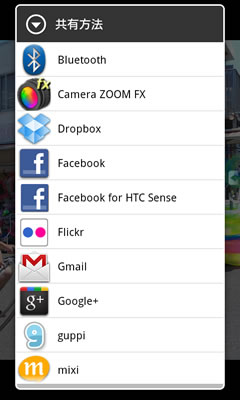楽しさも便利さも、
もう、いつだってすぐそばに。
動画を見たり、音楽を聴いたり、新しいことを調べたり。世界中の人々とつながることだって。望めば、すぐに叶えてくれる。圧倒的なスピード※とストレスフリーの快適さ。その軽やかで、より自由な感覚に触れてしまえば、もう普通のスマートフォンには戻れないかもしれません。
- ※ベストエフォート方式です。最大速度は、技術規格上の最大値であり、エリア内であっても通信環境や混雑状況により速度が低下する場合がございます。
- ※EZweb、Eメール(…@ezweb.ne.jp)、はご利用いただけません。
新しいファームウェアにアップデートすることによりCメールがご利用いただけるようになりました。
(MENU > 設定 > この携帯電話について > ソフトウェア情報 > ソフトウェアの番号で確認できます)。
サポートページを併せてご覧ください。
http://www.htc.com/jp/support.aspx